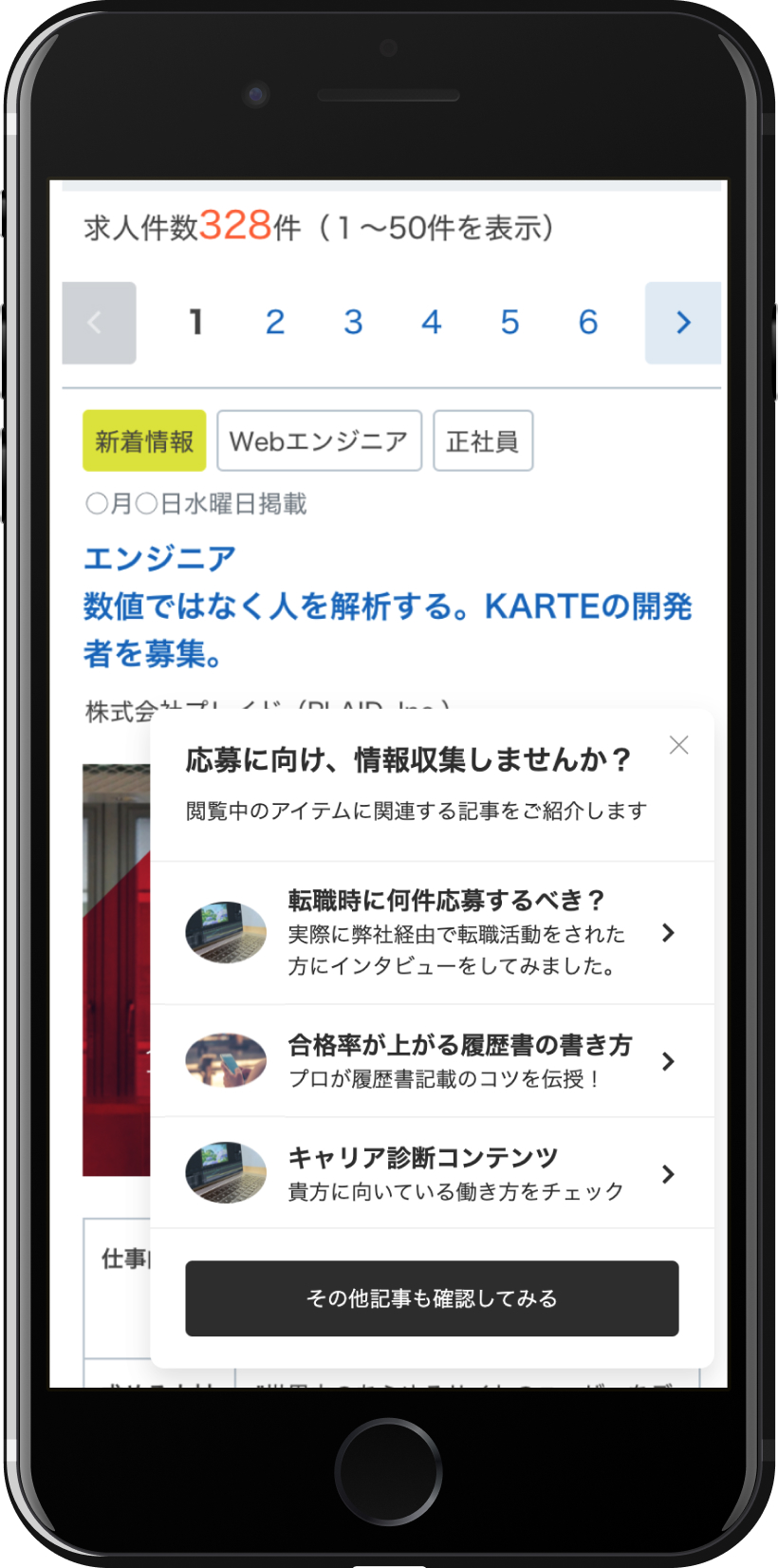求人特集ページなどのユーザーの閲覧コンテンツに合わせ、関連コンテンツを案内し、応募を後押しするためのポップアップ施策の設定方法をご案内します。
- 作成難易度:★★☆
- 必要なイベント:閲覧(view)、応募(apply)
- ※イベント名が上記と同じである必要はありません。
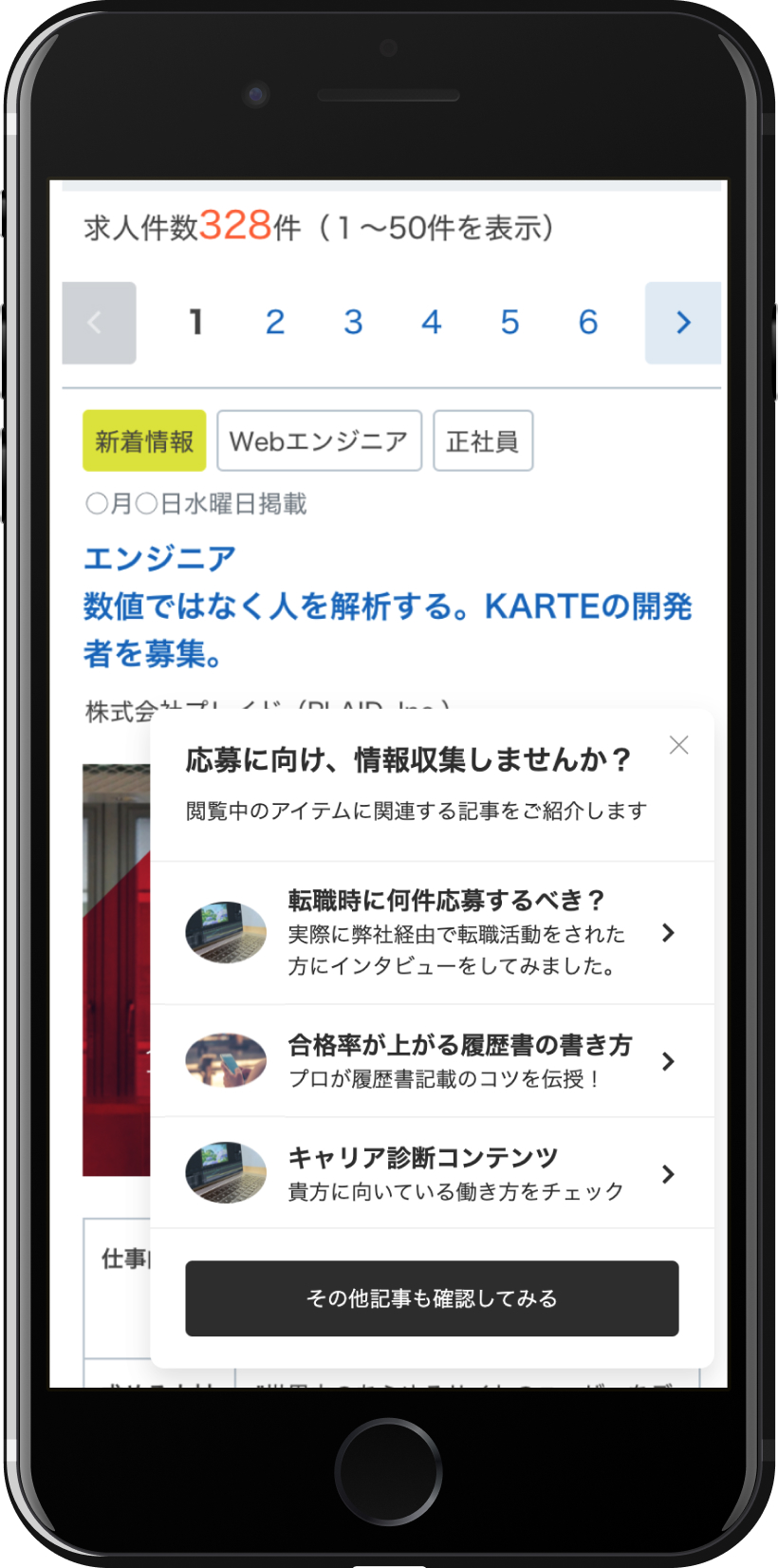
- ※イベント名が上記と同じである必要はありません。
施策の概要
- 目的:応募の後押しをする
- ゴール:応募
- 主なターゲット:求人特集ページ閲覧ユーザー
- 接客を表示するページ:求人特集ページ
設定方法
手順1:接客テンプレートの選択
接客サービス一覧画面で「作成」ボタンをクリックし、接客サービス作成画面を開いたら、以下のように操作してください。
- 接客サービス作成画面の「アクションを追加」をクリック
- ユーザーに「見せる」をクリック
- 一覧からテンプレートを選択(おすすめのテンプレート:画像付きリスト(縦) > Image List Vertical 01)
※PC/SPの使用可否は、テンプレート選択時にご確認ください。
※おすすめテンプレートが改修などにより無くなる可能性もある点ご留意ください。
手順2:アクションの編集
ポップアップで使う画像、テキスト、リンク先の設定などを行ってください。
接客サービス編集画面で追加したアクションの「編集」ボタンをクリックすると、アクション編集画面に移動することができます。
スクロール率による表示を有効化すると、指定したスクロール率になったときにアクションが表示されます。内容によっては、お客様が一定スクロールしたタイミング(50%〜80%など)で接客表示設定することをおすすめします。
・参考:「表示位置・表示タイミング」変更方法
▼その他参考
・基本的なアクションの編集方法の詳細については、以下をご覧ください。
https://support.karte.io/post/5EoIkbQzbRxZpExRWdATwq
・エレメントビルダー対応テンプレートを使う場合は、以下のアクション設定方法をご覧ください。
https://support.karte.io/post/3CnqQUqF0020TjFrAoiwE
※エレメントビルダーを使用すると、より柔軟なアクションのカスタマイズが可能です。エレメントビルダー を利用したい場合は、チャットサポートもしくは営業担当にお問い合わせください。
・エレメントビルダー
https://support.karte.io/post/67aMq2qoqXQMw6WaDL22Vl
手順3:接客サービスの設定
接客配信の条件を設定します。
※推奨の設定条件を記載しておりますが、施策の目的やサイトの仕様によって条件はカスタマイズしてください。
※現在ないゴールやセグメントについては、以下の設定例を参考に新規作成してください。
ゴール
- 対象のゴール(応募)を選択
- 応募のゴール設定条件例
- ゴールタイプ:イベント
- イベントを選択:応募
- 応募のゴール設定条件例
- 対象のゴール(応募)を選択
対象ユーザー
- 全ユーザー(指定なし)
対象イベント
- 配信トリガー
- 閲覧イベントで設定 > 閲覧ページのURL > 次に等しい(完全一致) > 求人特集ページのURL
- 配信トリガー
※ゴールの具体的な作成方法は、ゴールの設定方法をご参照ください。
※その他の設定については、施策の意図に応じて設定ください。
※推奨の設定条件を記載しておりますが、施策の目的やサイトの仕様によって設定条件はカスタマイズしてください。
配信前のチェック
- 未実施グループを設定しましょう
- 接客の効果を測るために、一定の割合で未実施グループを設定することを推奨しています。
- 「配信率」設定の方法・仕様:https://support.karte.io/post/6I6WF9zWxbAGesUN9KbeCu
- 接客の効果を測るために、一定の割合で未実施グループを設定することを推奨しています。
- 公開前にテスト配信をしましょう
- 以下を参考に必ずテスト配信を実施し、接客に問題がないか確認しましょう。
- 特定ユーザーにのみテスト配信することはできますか?:https://support.karte.io/faq/64kMz95EExPt5RdnmdcTk1
- 以下を参考に必ずテスト配信を実施し、接客に問題がないか確認しましょう。
接客効果の振り返り
以下を参考に接客効果の振り返りをしてください。
▼接客サービスの結果確認画面の見方
・アクション別に結果を比較する
https://support.karte.io/post/4dS0dt9F779KwCrPOm7Sq1
・接客サービス詳細「効果の分析」タブの見方
https://support.karte.io/post/17Fj6yNl4UWguEQJfbVTxm
▼接客サービスの振り返りのコツが分かる How to動画(KARTE Academy)
https://academy.karte.io/courses/1875613